2018 JEEP COMPASS radio
[x] Cancel search: radioPage 285 of 370

MULTIMEDIER
CYBERSIKKERHED..........285
TIPS TIL BETJENING OG GENEREL
INFORMATION.............286
Lydbetjeningsknapper på rat.......286
Modtageforhold...............286
Pleje og vedligeholdelse..........286
Tyveribeskyttelse...............286
UCONNECT 3 MED 5" SKÆRM –
HVIS MONTERET............287
Overblik over Uconnect 3 med 5"
skærm.....................287
Clock Setting (Indstilling af ur)......288
Lydindstilling.................288
Betjening af radio..............289
Anvendelse af USB/lydstik (AUX)/
Bluetooth...................289
Voice Text Reply (Stemmetekstsvar) (ikke
kompatibel med iPhone).........290
Apps - hvis tilgængelige..........292
UCONNECT 4 MED 7" SKÆRM . .292
Overblik over Uconnect 4.........292
Træk og slip-menulinje...........294Radio.....................295
Mediehub – USB-/Audio-stik (AUX) – hvis
monteret...................296
Android Auto – hvis monteret.......298
Integration af Apple CarPlay – hvis
monteret...................299
Apps - hvis tilgængelige..........300
UCONNECT 4C/4C NAV MED 8,4"
SKÆRM ..................300
Uconnect 4/4C NAV Overblik.......300
Træk og slip-menulinje...........302
Radio.....................303
Mediehub – USB-/Audio-stik (AUX) – hvis
monteret...................304
Android Auto – hvis monteret.......306
Integration af Apple CarPlay – hvis
monteret...................309
Apps - hvis tilgængelige..........311
Jeep Skills..................312
UCONNECT-INDSTILLINGER. . . .312
NAVIGATION - HVIS MONTERET . .313
Ændring af lydstyrke for
navigationsstemmens meddelelser. . . .313
Sådan finder du interessepunkter. . . .315
Sådan finder du et sted ved at stave til
navnet.....................315
Et-trins
stemmedestinationsindtastning.....315
Indstilling af din hjemmelokalitet. . . .315
Home (Startside)..............316
Sådan tilføjes et stop............318
Sådan kører du en omvej..........318
Kortopdatering................318
UCONNECT PHONE..........319
Uconnect Phone (håndfri opkald med
Bluetooth)..................319
Parring (trådløs forbindelse) af din
mobiltelefon med Uconnect-systemet. . .322
Almindelige telefonkommandoer
(eksempler).................326
Slå mikrofonen til (eller fra) under
opkald....................326
Sådan omstilles igangværende opkald
mellem håndsæt og køretøj........326
MULTIMEDIER
283
Page 286 of 370

Phonebook (Telefonbog)..........326
Tips til stemmekommando.........326
Sådan ændres lydstyrken.........327
Brug af Do Not Disturb (Forstyr ikke) . .327
Indgående sms-beskeder.........328
Nyttige tips og ofte stillede spørgsmål for at
forbedre Bluetooth-ydeevnen for dit
Uconnect-system..............329UCONNECT STEMMEGENKEN-
DELSE HURTIGE TIPS........330
Præsentation af Uconnect.........330
Godt i gang..................330
Grundlæggende stemmekommandoer . .331
Radio.....................331
Medier.....................332
Telefon....................333Stemmetekstsvar..............334
Klima.....................335
Navigation (4C NAV)............335
Siri Eyes Free – hvis monteret......336
Brug af Do Not Disturb (Forstyr ikke) . .336
Android Auto - hvis monteret.......337
Apple CarPlay – hvis monteret......338
Yderligere oplysninger...........338
MULTIMEDIER
284
Page 288 of 370
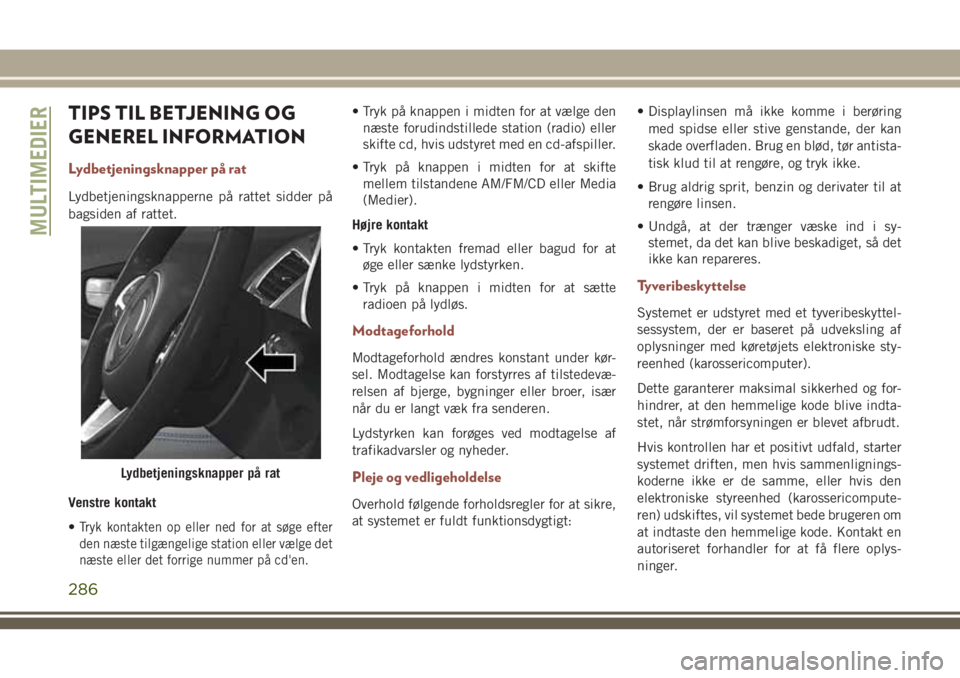
TIPS TIL BETJENING OG
GENEREL INFORMATION
Lydbetjeningsknapper på rat
Lydbetjeningsknapperne på rattet sidder på
bagsiden af rattet.
Venstre kontakt
•
Tryk kontakten op eller ned for at søge efter
den næste tilgængelige station eller vælge det
næste eller det forrige nummer på cd'en.
• Tryk på knappen i midten for at vælge den
næste forudindstillede station (radio) eller
skifte cd, hvis udstyret med en cd-afspiller.
• Tryk på knappen i midten for at skifte
mellem tilstandene AM/FM/CD eller Media
(Medier).
Højre kontakt
• Tryk kontakten fremad eller bagud for at
øge eller sænke lydstyrken.
• Tryk på knappen i midten for at sætte
radioen på lydløs.
Modtageforhold
Modtageforhold ændres konstant under kør-
sel. Modtagelse kan forstyrres af tilstedevæ-
relsen af bjerge, bygninger eller broer, især
når du er langt væk fra senderen.
Lydstyrken kan forøges ved modtagelse af
trafikadvarsler og nyheder.
Pleje og vedligeholdelse
Overhold følgende forholdsregler for at sikre,
at systemet er fuldt funktionsdygtigt:• Displaylinsen må ikke komme i berøring
med spidse eller stive genstande, der kan
skade overfladen. Brug en blød, tør antista-
tisk klud til at rengøre, og tryk ikke.
• Brug aldrig sprit, benzin og derivater til at
rengøre linsen.
• Undgå, at der trænger væske ind i sy-
stemet, da det kan blive beskadiget, så det
ikke kan repareres.
Tyveribeskyttelse
Systemet er udstyret med et tyveribeskyttel-
sessystem, der er baseret på udveksling af
oplysninger med køretøjets elektroniske sty-
reenhed (karossericomputer).
Dette garanterer maksimal sikkerhed og for-
hindrer, at den hemmelige kode blive indta-
stet, når strømforsyningen er blevet afbrudt.
Hvis kontrollen har et positivt udfald, starter
systemet driften, men hvis sammenlignings-
koderne ikke er de samme, eller hvis den
elektroniske styreenhed (karossericompute-
ren) udskiftes, vil systemet bede brugeren om
at indtaste den hemmelige kode. Kontakt en
autoriseret forhandler for at få flere oplys-
ninger.
Lydbetjeningsknapper på rat
MULTIMEDIER
286
Page 289 of 370

UCONNECT 3 MED 5" SKÆRM – HVIS MONTERET
Overblik over Uconnect 3 med 5" skærm
Uconnect 3 med 5" skærm Radioknapper
1 – Knappen RADIO
2 – Knappen COMPASS (Kompas)
3 – Knappen SETTINGS (Indstillinger)
4 – Knappen MORE (Flere funktioner)
5 – Knappen BROWSE/ENTER (Gennemse/Enter) – drejeknappen
TUNE/SCROLL (Indstil/Rul)6 – Knappen SCREEN OFF (Skærm fra)
7 – Knappen MUTE (Lydløs)
8 – System On/Off (System Til/Fra) – drejeknappen Volume Con-
trol (Lydstyrkekontrol)
9 – Knappen Uconnect-PHONE (Uconnect-telefon)
10 – Knappen MEDIA (Medier)
287
Page 290 of 370
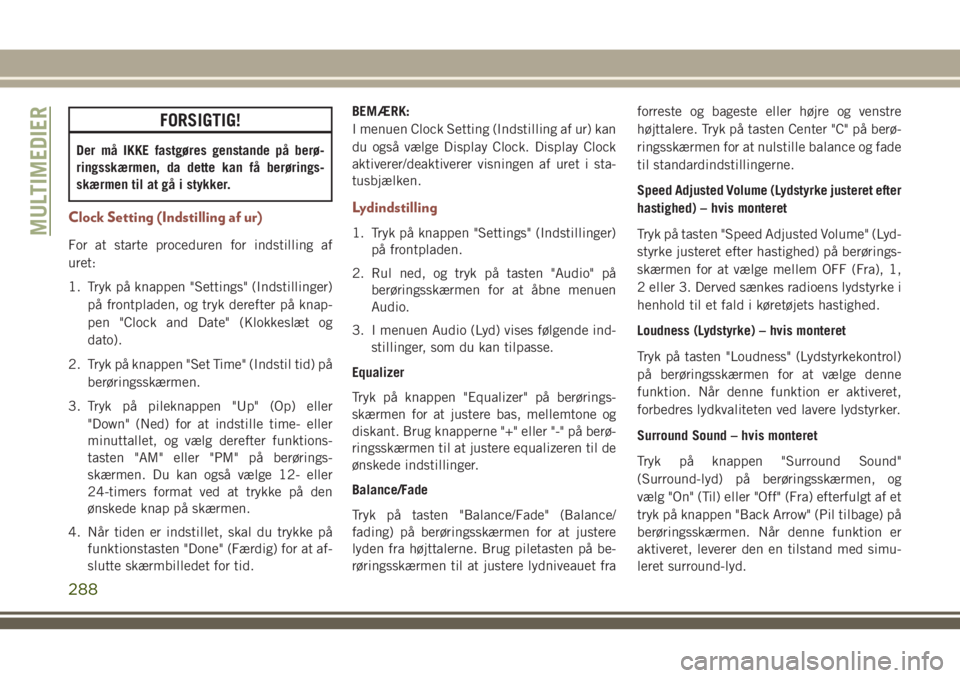
FORSIGTIG!
Der må IKKE fastgøres genstande på berø-
ringsskærmen, da dette kan få berørings-
skærmen til at gå i stykker.
Clock Setting (Indstilling af ur)
For at starte proceduren for indstilling af
uret:
1. Tryk på knappen "Settings" (Indstillinger)
på frontpladen, og tryk derefter på knap-
pen "Clock and Date" (Klokkeslæt og
dato).
2. Tryk på knappen "Set Time" (Indstil tid) på
berøringsskærmen.
3. Tryk på pileknappen "Up" (Op) eller
"Down" (Ned) for at indstille time- eller
minuttallet, og vælg derefter funktions-
tasten "AM" eller "PM" på berørings-
skærmen. Du kan også vælge 12- eller
24-timers format ved at trykke på den
ønskede knap på skærmen.
4. Når tiden er indstillet, skal du trykke på
funktionstasten "Done" (Færdig) for at af-
slutte skærmbilledet for tid.BEMÆRK:
I menuen Clock Setting (Indstilling af ur) kan
du også vælge Display Clock. Display Clock
aktiverer/deaktiverer visningen af uret i sta-
tusbjælken.
Lydindstilling
1. Tryk på knappen "Settings" (Indstillinger)
på frontpladen.
2. Rul ned, og tryk på tasten "Audio" på
berøringsskærmen for at åbne menuen
Audio.
3. I menuen Audio (Lyd) vises følgende ind-
stillinger, som du kan tilpasse.
Equalizer
Tryk på knappen "Equalizer" på berørings-
skærmen for at justere bas, mellemtone og
diskant. Brug knapperne "+" eller "-" på berø-
ringsskærmen til at justere equalizeren til de
ønskede indstillinger.
Balance/Fade
Tryk på tasten "Balance/Fade" (Balance/
fading) på berøringsskærmen for at justere
lyden fra højttalerne. Brug piletasten på be-
røringsskærmen til at justere lydniveauet fraforreste og bageste eller højre og venstre
højttalere. Tryk på tasten Center "C" på berø-
ringsskærmen for at nulstille balance og fade
til standardindstillingerne.
Speed Adjusted Volume (Lydstyrke justeret efter
hastighed) – hvis monteret
Tryk på tasten "Speed Adjusted Volume" (Lyd-
styrke justeret efter hastighed) på berørings-
skærmen for at vælge mellem OFF (Fra), 1,
2 eller 3. Derved sænkes radioens lydstyrke i
henhold til et fald i køretøjets hastighed.
Loudness (Lydstyrke) – hvis monteret
Tryk på tasten "Loudness" (Lydstyrkekontrol)
på berøringsskærmen for at vælge denne
funktion. Når denne funktion er aktiveret,
forbedres lydkvaliteten ved lavere lydstyrker.
Surround Sound – hvis monteret
Tryk på knappen "Surround Sound"
(Surround-lyd) på berøringsskærmen, og
vælg "On" (Til) eller "Off" (Fra) efterfulgt af et
tryk på knappen "Back Arrow" (Pil tilbage) på
berøringsskærmen. Når denne funktion er
aktiveret, leverer den en tilstand med simu-
leret surround-lyd.MULTIMEDIER
288
Page 291 of 370
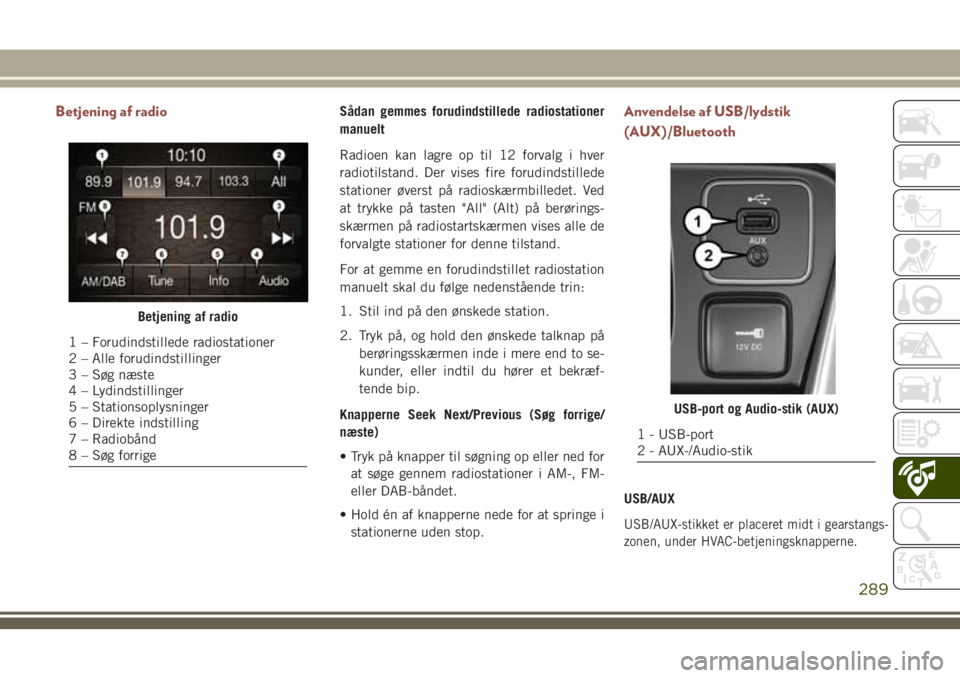
Betjening af radioSådan gemmes forudindstillede radiostationer
manuelt
Radioen kan lagre op til 12 forvalg i hver
radiotilstand. Der vises fire forudindstillede
stationer øverst på radioskærmbilledet. Ved
at trykke på tasten "All" (Alt) på berørings-
skærmen på radiostartskærmen vises alle de
forvalgte stationer for denne tilstand.
For at gemme en forudindstillet radiostation
manuelt skal du følge nedenstående trin:
1. Stil ind på den ønskede station.
2. Tryk på, og hold den ønskede talknap på
berøringsskærmen inde i mere end to se-
kunder, eller indtil du hører et bekræf-
tende bip.
Knapperne Seek Next/Previous (Søg forrige/
næste)
• Tryk på knapper til søgning op eller ned for
at søge gennem radiostationer i AM-, FM-
eller DAB-båndet.
• Hold én af knapperne nede for at springe i
stationerne uden stop.Anvendelse af USB/lydstik
(AUX)/Bluetooth
USB/AUX
USB/AUX-stikket er placeret midt i gearstangs-
zonen, under HVAC-betjeningsknapperne.
Betjening af radio
1 – Forudindstillede radiostationer
2 – Alle forudindstillinger
3 – Søg næste
4 – Lydindstillinger
5 – Stationsoplysninger
6 – Direkte indstilling
7 – Radiobånd
8 – Søg forrige
USB-port og Audio-stik (AUX)
1 - USB-port
2 - AUX-/Audio-stik
289
Page 292 of 370
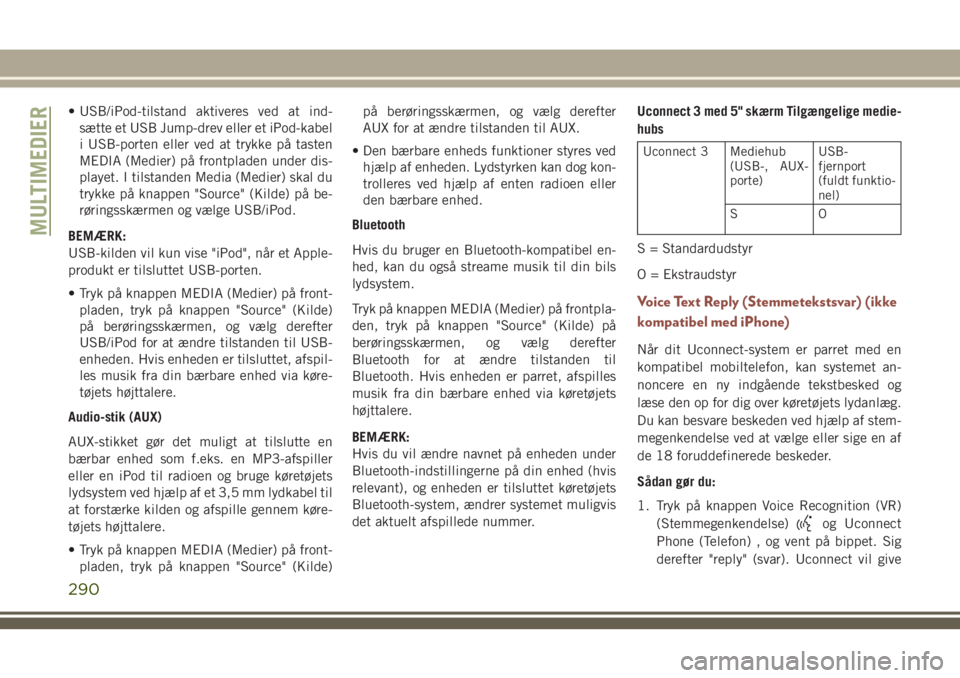
• USB/iPod-tilstand aktiveres ved at ind-
sætte et USB Jump-drev eller et iPod-kabel
i USB-porten eller ved at trykke på tasten
MEDIA (Medier) på frontpladen under dis-
playet. I tilstanden Media (Medier) skal du
trykke på knappen "Source" (Kilde) på be-
røringsskærmen og vælge USB/iPod.
BEMÆRK:
USB-kilden vil kun vise "iPod", når et Apple-
produkt er tilsluttet USB-porten.
• Tryk på knappen MEDIA (Medier) på front-
pladen, tryk på knappen "Source" (Kilde)
på berøringsskærmen, og vælg derefter
USB/iPod for at ændre tilstanden til USB-
enheden. Hvis enheden er tilsluttet, afspil-
les musik fra din bærbare enhed via køre-
tøjets højttalere.
Audio-stik (AUX)
AUX-stikket gør det muligt at tilslutte en
bærbar enhed som f.eks. en MP3-afspiller
eller en iPod til radioen og bruge køretøjets
lydsystem ved hjælp af et 3,5 mm lydkabel til
at forstærke kilden og afspille gennem køre-
tøjets højttalere.
• Tryk på knappen MEDIA (Medier) på front-
pladen, tryk på knappen "Source" (Kilde)på berøringsskærmen, og vælg derefter
AUX for at ændre tilstanden til AUX.
• Den bærbare enheds funktioner styres ved
hjælp af enheden. Lydstyrken kan dog kon-
trolleres ved hjælp af enten radioen eller
den bærbare enhed.
Bluetooth
Hvis du bruger en Bluetooth-kompatibel en-
hed, kan du også streame musik til din bils
lydsystem.
Tryk på knappen MEDIA (Medier) på frontpla-
den, tryk på knappen "Source" (Kilde) på
berøringsskærmen, og vælg derefter
Bluetooth for at ændre tilstanden til
Bluetooth. Hvis enheden er parret, afspilles
musik fra din bærbare enhed via køretøjets
højttalere.
BEMÆRK:
Hvis du vil ændre navnet på enheden under
Bluetooth-indstillingerne på din enhed (hvis
relevant), og enheden er tilsluttet køretøjets
Bluetooth-system, ændrer systemet muligvis
det aktuelt afspillede nummer.Uconnect 3 med 5" skærm Tilgængelige medie-
hubs
Uconnect 3 Mediehub
(USB-, AUX-
porte)USB-
fjernport
(fuldt funktio-
nel)
SO
S = Standardudstyr
O = Ekstraudstyr
Voice Text Reply (Stemmetekstsvar) (ikke
kompatibel med iPhone)
Når dit Uconnect-system er parret med en
kompatibel mobiltelefon, kan systemet an-
noncere en ny indgående tekstbesked og
læse den op for dig over køretøjets lydanlæg.
Du kan besvare beskeden ved hjælp af stem-
megenkendelse ved at vælge eller sige en af
de 18 foruddefinerede beskeder.
Sådan gør du:
1. Tryk på knappen Voice Recognition (VR)
(Stemmegenkendelse)
og Uconnect
Phone (Telefon) , og vent på bippet. Sig
derefter "reply" (svar). Uconnect vil give
MULTIMEDIER
290
Page 294 of 370
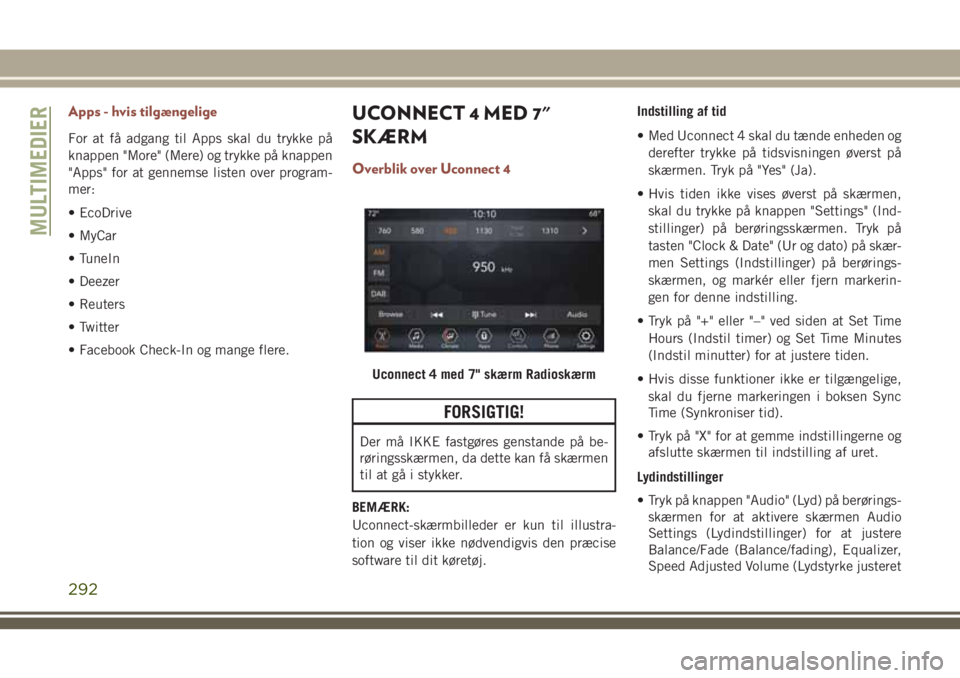
Apps - hvis tilgængelige
For at få adgang til Apps skal du trykke på
knappen "More" (Mere) og trykke på knappen
"Apps" for at gennemse listen over program-
mer:
• EcoDrive
• MyCar
• TuneIn
• Deezer
• Reuters
• Twitter
• Facebook Check-In og mange flere.
UCONNECT 4 MED 7"
SKÆRM
Overblik over Uconnect 4
FORSIGTIG!
Der må IKKE fastgøres genstande på be-
røringsskærmen, da dette kan få skærmen
til at gå i stykker.
BEMÆRK:
Uconnect-skærmbilleder er kun til illustra-
tion og viser ikke nødvendigvis den præcise
software til dit køretøj.Indstilling af tid
• Med Uconnect 4 skal du tænde enheden og
derefter trykke på tidsvisningen øverst på
skærmen. Tryk på "Yes" (Ja).
• Hvis tiden ikke vises øverst på skærmen,
skal du trykke på knappen "Settings" (Ind-
stillinger) på berøringsskærmen. Tryk på
tasten "Clock & Date" (Ur og dato) på skær-
men Settings (Indstillinger) på berørings-
skærmen, og markér eller fjern markerin-
gen for denne indstilling.
• Tryk på "+" eller "–" ved siden at Set Time
Hours (Indstil timer) og Set Time Minutes
(Indstil minutter) for at justere tiden.
• Hvis disse funktioner ikke er tilgængelige,
skal du fjerne markeringen i boksen Sync
Time (Synkroniser tid).
• Tryk på "X" for at gemme indstillingerne og
afslutte skærmen til indstilling af uret.
Lydindstillinger
• Tryk på knappen "Audio" (Lyd) på berørings-
skærmen for at aktivere skærmen Audio
Settings (Lydindstillinger) for at justere
Balance/Fade (Balance/fading), Equalizer,
Speed Adjusted Volume (Lydstyrke justeret
Uconnect 4 med 7" skærm Radioskærm
MULTIMEDIER
292